谷歌浏览器不支持flash插件怎么办?flash插件是一件非常重要的插件,这个插件可以支持大家在浏览器里查看视频图片和玩网络游戏,不少用户在使用谷歌浏览器的时候会显示flash插件已屏蔽的情况,这个时候是因为谷歌浏览器将flash插件禁用了。下面就让小编给大家带来谷歌浏览器不支持flash插件解决方法分享,希望能够对大家有所帮助。
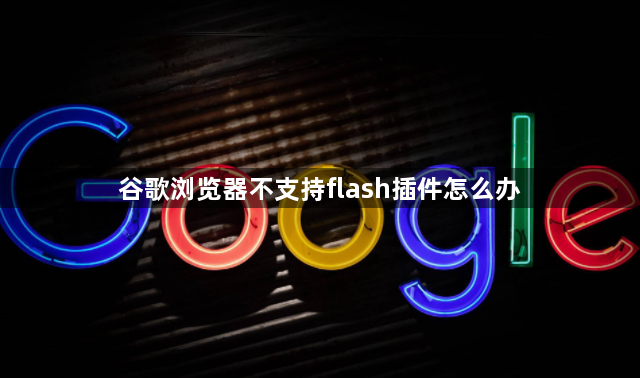
1、进入软件,打开一个被提示的网页,点击上方地址栏右侧的“flash”图标(如图所示)。
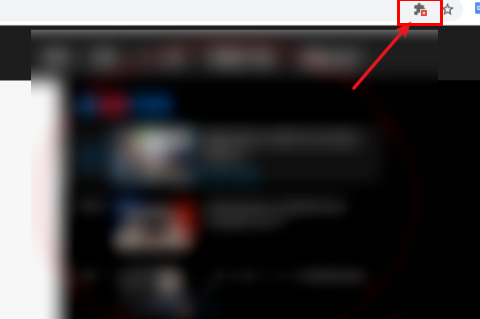
2、在弹出的提示对话框中点击“管理”按钮(如图所示)。
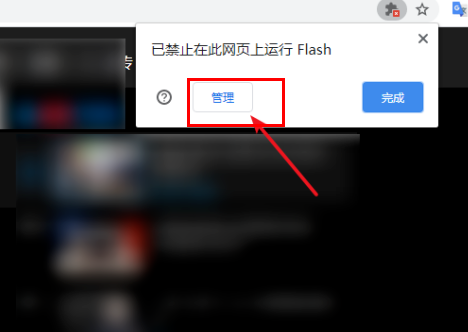
3、进入新界面后,点击“禁止网页运行flash”右侧的开关按钮开启(如图所示)。
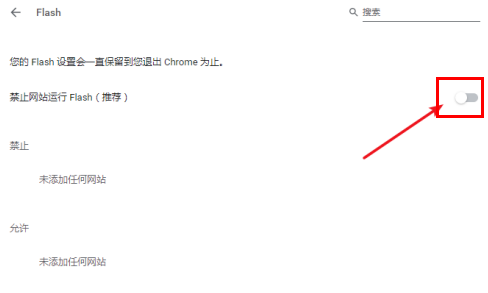
4、将其开启后,下方就会出现“先询问”选项(如图所示)。
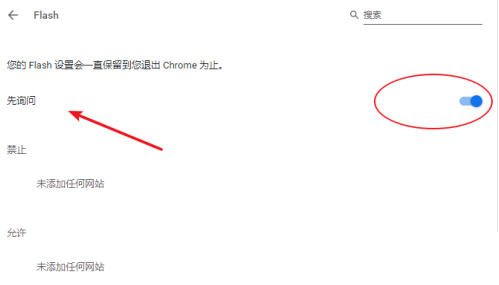
5、然后再次回到被提示的页面,则提示“点击即可启用flash”(如图所示)。
6、最后点击一下页面,在弹出的对话框中点击“允许”就可以了(如图所示)。
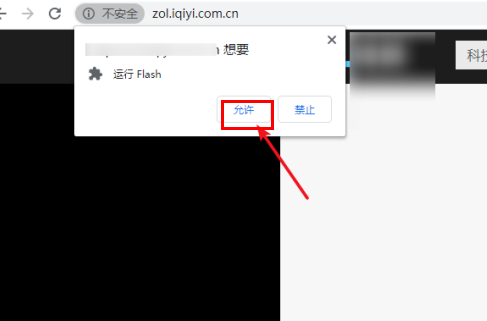
以上就是【谷歌浏览器不支持flash插件怎么办?谷歌浏览器不支持flash插件解决方法分享】的所有内容啦,想了解更多关于Chrome浏览器内容,敬请关注本站!